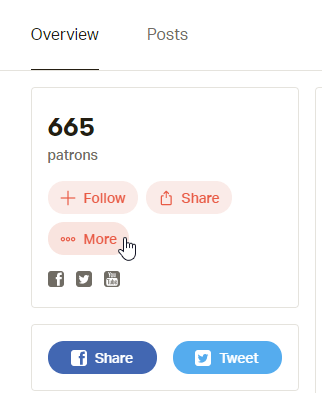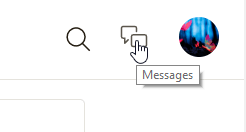Patreon — це чудова платформа для підтримки вашого улюбленого творця контенту. Але, природно, це не все, що ви можете зробити на Patreon.

Окрім можливості отримати доступ до спеціального вмісту та інших пропозицій від ваших улюблених творців, коли ви станете їхнім покровителем/передплатником, ви також можете використовувати цю платформу, щоб надсилати їм повідомлення. Patreon також дозволяє творцям відповідати на свої повідомлення або надсилати повідомлення безпосередньо своїм відвідувачам.
Ця стаття покаже вам, як надсилати повідомлення на Patreon, спочатку як патрон, а потім як творець контенту.
Як надіслати повідомлення автору на Patreon?
Є два способи, за допомогою яких ви можете надіслати повідомлення творцю на Patreon. Однак існують деякі правила, які запобігають потраплянню небажаних або небажаних повідомлень у папку «Вхідні» автора.
Щоб надіслати повідомлення творцю Patreon, ви повинні спочатку бути його підписником/покровителем. Іншими словами, якщо ви зараз зобов’язуєтеся або вже давали зобов’язання перед автором на цій платформі, ви зможете надіслати йому повідомлення. Але якщо ви ніколи не підписувалися на чийсь обліковий запис Patreon, функція повідомлення буде недоступна для цього конкретного користувача.
Обидва ці способи досить прості і зрозумілі. Перший спосіб включає в себе наступні кроки:
- Увійдіть у свій обліковий запис Patreon
- Відвідайте профіль Patreon автора
- Знайдіть розділ огляду їхньої сторінки – цей розділ знаходиться безпосередньо під номером покровителів цього творця, у лівій частині екрана
- Натисніть Більше
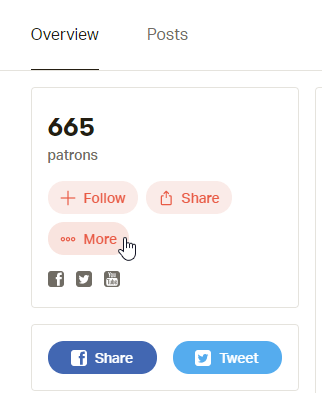
- У спливаючому вікні виберіть Повідомлення
Після того як ви це зробите, ви будете перенаправлені на сторінку, з якої ви можете надіслати повідомлення творцю. Крім того, якщо ви коли-небудь захочете заблокувати когось на Patreon, кроки майже однакові. Єдина відмінність полягає в тому, що ви повинні вибрати Блокувати цього творця замість Повідомлення.
Другий спосіб обміну повідомленнями вимагає наступних кроків:
- Увійдіть у свій обліковий запис Patreon
- Перейдіть до верхнього правого кута заголовка навігації
- Натисніть на піктограму Повідомлення
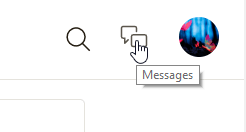
- Натисніть Нове повідомлення
- Введіть ім’я творця, яким ви є меценатом
- Напишіть своє повідомлення
Якщо ви хочете змінити одержувача повідомлення, просто натисніть кнопку Змінити, яка розташована поруч із ім’ям Patreon поточного одержувача.
Само собою зрозуміло, що жоден із попередніх методів не спрацює, якщо ви були заблоковані творцем, якому ви намагаєтеся надіслати повідомлення.
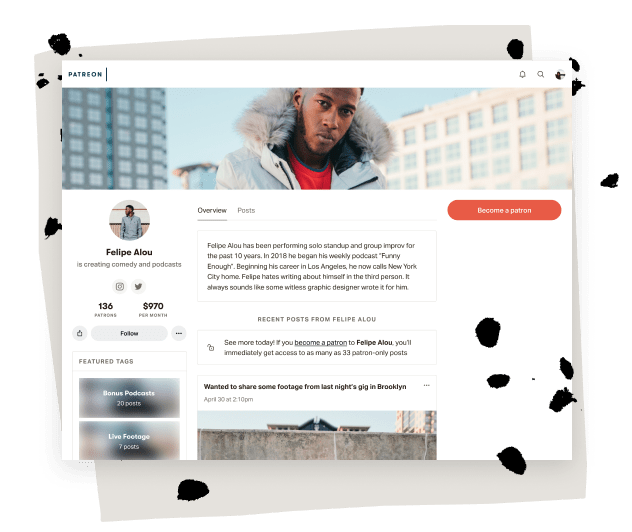
Як надсилати приватні повідомлення своїм клієнтам
Творці також мають можливість надсилати повідомлення своїм відвідувачам і висловлювати свою вдячність.
Якщо ви творець, ви повинні знати, що Patreon автоматично надсилає повідомлення відвідувачам, якщо їхні платежі відхиляються, тому вам не доведеться турбуватися про це. Проте, варто час від часу надсилати додаткові повідомлення своїм передплатникам.
Найпростіший спосіб зробити це, натиснувши папку «Вхідні» Patreon. Звідти ви зможете читати отримані повідомлення та відповідати на ті, які ви виберете.
Ви також можете переглянути профіль свого патрона та натиснути кнопку «Повідомлення», розташовану на його правій картці патрона.
Як надсилати повідомлення кільком відвідувачам?
Чим популярніший автор, тим більше повідомлень він отримує, і залежно від того, наскільки ви популярний, відповідь кожному відвідувачу особисто може зайняти кілька днів. Однак Patreon вирішив цю проблему за допомогою функції Менеджера відносин.
Щоб надіслати повідомлення кільком відвідувачам одночасно, виконайте такі дії:
- Натисніть на опцію «Патрони», розташовану в лівій частині екрана
- Виберіть Менеджер по відносинам
- Фільтруйте відвідувачів за рівнями винагород, типами членства, вартістю в доларах застави тощо.
- Напишіть повідомлення
- Натисніть Повідомлення, щоб надіслати його
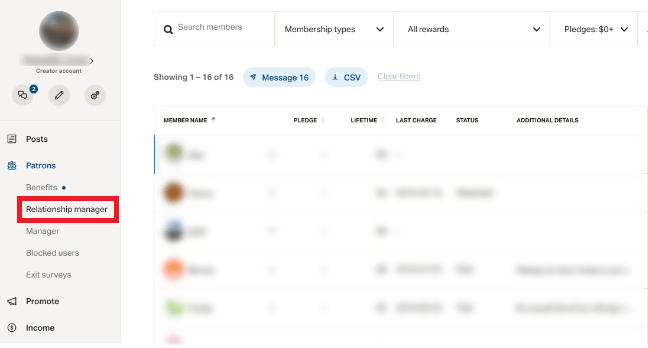
Фільтрація є важливим кроком, оскільки дозволяє надсилати більш персоналізовані повідомлення. Рекомендується спочатку відфільтрувати поле Типи членства, встановивши для нього значення активних або відхилених відвідувачів.
На жаль, наразі ви не можете вибрати конкретних відвідувачів зі свого списку для включення в масові повідомлення.
Кому ви можете надіслати повідомлення менеджеру зі зв'язків з патронами?
Вам потрібно мати поточні чи минулі фінансові стосунки з кимось, щоб бачити їх у Менеджері зі зв’язків з патронами.
Тим не менш, ви можете надіслати повідомлення таким людям у Менеджері зі зв’язків з патронами:
- Активні меценати
- Колишні меценати
- Покровителі, які позначені як шахраї
- Покровителі, яким відмовляються
Ви не зможете надсилати повідомлення читачам, які ніколи не давали вам зобов’язань, оскільки в цьому випадку функція повідомлення не буде активною.
Питання що часто задаються
Незалежно від того, чи ви новачок у Patreon чи все ще вчитеся, у цьому розділі ми знайдемо відповіді на інші ваші поширені запитання.
Як надіслати комусь зображення в Patreon?
На жаль, Patreon не підтримує мультимедійні повідомлення. Це означає, що ви не можете надсилати зображення. Але ви можете надіслати посилання. Якщо ви знайшли ідеальний мем або хочете поділитися фотографією з загальнодоступного альбому Google Фото, ви можете скопіювати посилання та надіслати його іншому відвідувачу.
Як видалити повідомлення?
На жаль, Patreon не дає нам можливості видалити повідомлення. Однак компанія заявила, що ця функція з’явиться в 2021 році.
Чи можу я перешкодити комусь надсилати мені повідомлення?
Так. Ви можете заблокувати іншого Патрона, який не дозволить йому надсилати вам повідомлення. Але також у 2021 році ми очікуємо, що Patreon запустить функцію «Відключення звуку». Ця функція запобігає сповіщенню про повідомлення для певних відвідувачів, не блокуючи їх.
Насолоджуйтесь функціями Patreon
Patreon – це набагато більше, ніж просто платформа, яку люди використовують, щоб допомогти своїм улюбленим творцям контенту. Якщо ви точно знаєте, які функції Patreon має, ваш досвід роботи на цій платформі стане ще приємнішим.